首先使用vscode的.code-workspace文件聚合多个项目,实现统一开发环境;2. 结合npm/yarn/pnpm的workspace功能,在根目录配置workspaces字段,使子项目能通过符号链接引用共享模块;3. 确保typescript的tsconfig.json正确设置baseurl和paths,并启用composite: true和declaration: true以支持跨项目类型检查;4. 在子项目package.json中使用"workspace:*"语法声明内部依赖,执行根目录安装命令生成node_modules中的符号链接;5. 若vscode未识别依赖,重启typescript服务器并检查eslint等工具的路径解析配置;6. 对于性能优化,应在.code-workspace中配置files.exclude排除无关文件夹,减少索引负担;7. 根据项目耦合度选择monorepo或私有npm包等共享策略,紧密关联项目推荐使用monorepo以提升开发效率和代码一致性。
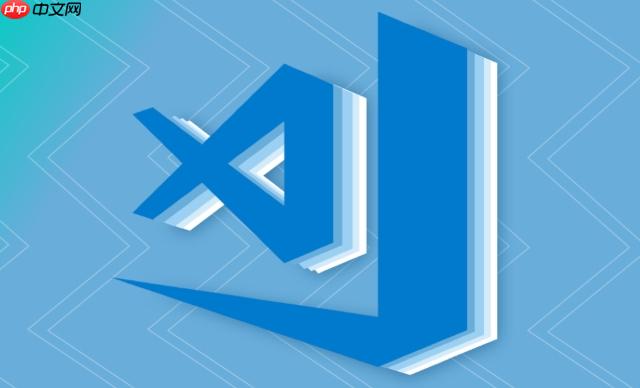
在VSCode里处理多项目依赖,尤其是在一个工作区内,核心思路是利用VSCode的工作区功能(
.code-workspace
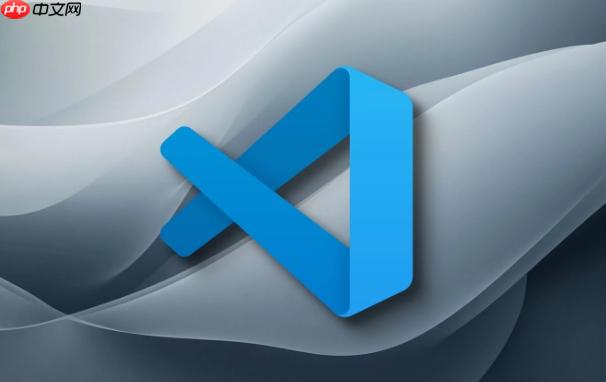
当你需要同时处理多个相互关联的项目时,比如一个前端应用、一个后端API服务和一个共享的UI组件库,VSCode的工作区(Workspace)功能简直是开发者的救星。它允许你把多个独立的根文件夹(即不同的项目)聚合到一个单一的VSCode实例里,让你在同一个窗口下进行开发。
创建
.code-workspace
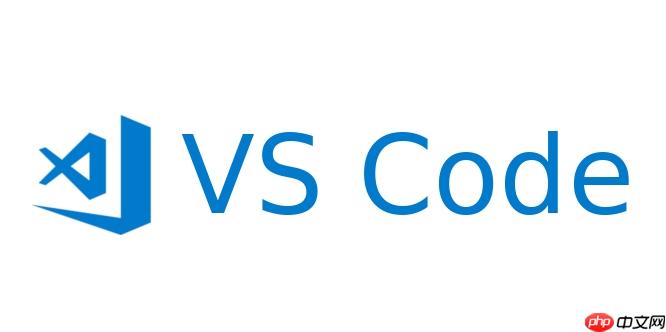
// my-complex-system.code-workspace
{
"folders": [
{
"path": "frontend-app" // 你的前端项目
},
{
"path": "backend-api" // 你的后端服务
},
{
"path": "shared-components" // 共享组件库
}
],
"settings": {
// 可以在这里设置工作区特有的配置,比如排除文件、语言服务器路径等
"editor.tabSize": 2,
"editor.insertSpaces": true
}
}有了这个工作区文件,你就能在VSCode的侧边栏看到所有项目,并且VSCode的智能感知(IntelliSense)通常也能跨项目工作。但要实现真正的依赖管理,特别是当一个项目(比如
frontend-app
shared-components
对于JavaScript/TypeScript生态,现代的包管理器(npm、Yarn、pnpm)都提供了“workspace”功能,这是一种非常流行的Monorepo(单体仓库)解决方案。它允许你在一个大的Git仓库中管理多个独立的子项目。
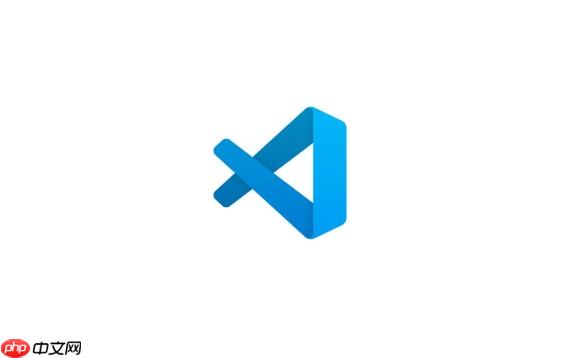
举个例子,在你的根目录下创建一个
package.json
workspaces
// root/package.json
{
"name": "my-monorepo-root",
"version": "1.0.0",
"private": true,
"workspaces": [
"packages/*" // 假设你的所有子项目都放在'packages'文件夹下
]
}然后,在
packages/frontend-app/package.json
shared-components
// packages/frontend-app/package.json
{
"name": "frontend-app",
"version": "1.0.0",
"dependencies": {
"shared-components": "workspace:*" // 或者 "workspace:^"
}
}当你运行
npm install
yarn install
pnpm install
frontend-app
shared-components
shared-components
frontend-app
对于非JavaScript/TypeScript项目,或者更复杂的Monorepo场景,可能需要自定义的构建脚本或使用专门的Monorepo管理工具,比如Lerna或Nx。这些工具能提供更高级的缓存、任务编排和发布流程。但无论哪种方式,核心思想都是通过某种机制,让VSCode能“看到”并理解项目间的本地依赖关系,从而提供准确的智能提示、代码跳转和调试能力。
这确实是个让人头疼的常见问题。有时你会发现,尽管所有项目都乖乖地躺在工作区里,但当你尝试在一个项目里
import
一个非常常见的原因是TypeScript的路径映射或baseUrl
tsconfig.json
paths
baseUrl
import { Button } from 'shared-components';shared-components
例如,对于Monorepo结构,当你在根目录运行
yarn install
pnpm install
node_modules
shared-components
node_modules
tsconfig.json
tsconfig.json
.d.ts
composite: true
declaration: true
tsconfig.json
Ctrl+Shift+P
Cmd+Shift+P
此外,ESLint或Prettier的配置也可能影响你看到的报错信息。它们也需要知道如何解析这些内部模块路径。确保它们的配置文件(如
.eslintrc.js
eslint-import-resolver-node
eslint-import-resolver-typescript
代码共享和复用是多项目管理的核心驱动力。在VSCode工作区这个大框架下,有几种策略可以有效地实现这一点,它们远比简单的复制粘贴高效和可维护。
最推荐的,尤其对于JavaScript/TypeScript项目,就是前面提到的Monorepo和包管理器Workspaces。它将所有相关项目放在一个大型Git仓库中,共享同一个
node_modules
它的优点显而易见:
实现细节上,你需要:
packages/
package.json
"workspaces": ["packages/*"]
package.json
"your-shared-lib": "workspace:^"
"workspace:*"
除了Monorepo,还有一些其他代码共享的方式,但各有优缺点:
NPM包发布/私有仓库: 如果你的共享代码是相对稳定、不常变的,或者需要在多个完全独立的Git仓库间共享,将其发布为私有NPM包(或者其他语言对应的包管理系统,如Maven、PyPI)是一个标准做法。每个项目都通过
npm install
Git Submodules/Subtrees: 对于非JS项目或更底层的代码共享,Git的子模块或子树也是一种选择。但它们管理起来相对复杂,尤其是更新和同步时,容易遇到各种麻烦,比如子模块状态不同步、合并冲突等。VSCode本身对Git子模块有一定支持,但其依赖解析能力就取决于你的语言服务和构建工具了。
选择哪种方式,很大程度上取决于你的团队规模、项目耦合度、以及对开发效率和发布流程的要求。对于紧密耦合、频繁迭代的内部项目,Monorepo的优势非常明显。
当你的VSCode工作区里塞满了十几个甚至几十个项目时,性能问题可能会逐渐浮现:智能提示变慢、文件搜索卡顿、CPU占用飙升,甚至导致风扇狂转。优化是必须的,不然开发体验会变得非常糟糕。
合理配置工作区排除项: 这是最直接、最有效的方式。在你的
.code-workspace
settings
// my-complex-system.code-workspace
{
"folders": [
// ...你的项目文件夹
],
"settings": {
"files.exclude": {
"**/.git": true,
"**/.svn": true,
"**/.hg": true,
"**/CVS": true,
"**/.DS以上就是VSCode如何设置多项目依赖管理 VSCode多项目工作区的依赖解决方案的详细内容,更多请关注php中文网其它相关文章!

每个人都需要一台速度更快、更稳定的 PC。随着时间的推移,垃圾文件、旧注册表数据和不必要的后台进程会占用资源并降低性能。幸运的是,许多工具可以让 Windows 保持平稳运行。




Copyright 2014-2025 https://www.php.cn/ All Rights Reserved | php.cn | 湘ICP备2023035733号